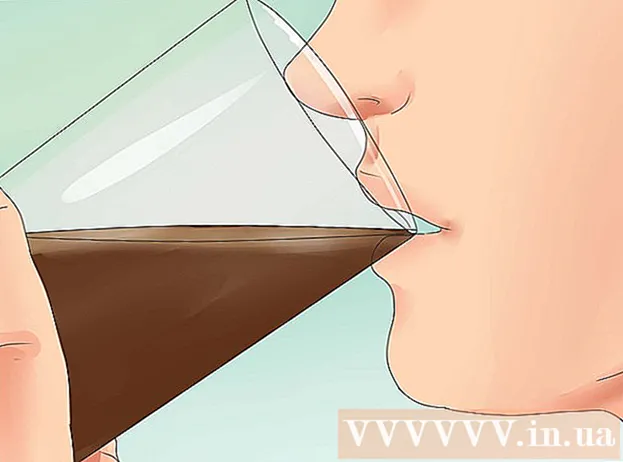מְחַבֵּר:
Louise Ward
תאריך הבריאה:
8 פברואר 2021
תאריך עדכון:
1 יולי 2024

תוֹכֶן
WikiHow זה מלמד כיצד לחסום כתובות דוא"ל ב- iPhone או iPad. כשאתה חוסם כתובת דוא"ל מסוימת, הדוא"ל שהם שולחים לך בעתיד יועבר לתיקיית הספאם. תוכל גם לחסום כתובות דוא"ל של Gmail באפליקציית Gmail. עבור שירותי דוא"ל אחרים, יהיה עליך לחסום כתובות דוא"ל באמצעות אתרים במחשב שלך. תוכל לגשת לאתר שירות הדוא"ל באמצעות המחשב שלך, או לעבור למצב דף שולחן העבודה באמצעות אפליקציית Safari באייפון ובאייפד.
צעדים
שיטה 1 מתוך 4: השתמש ב- Gmail
- פתח את אפליקציית Gmail. באפליקציית Gmail יש סמל מעטפה עם "M" אדום. הקש על סמל Gmail כדי לפתוח את Gmail במסך הבית. תיבת הדואר הנכנס העיקרית שלך ב- Gmail תיפתח.
- הקש על הדוא"ל מהמשתמש שברצונך לחסום. גוף הדוא"ל ייפתח כשכתובת הדוא"ל השולח תוצג למעלה.
- לחץ על הסימן … את שם השולח מיד. כפתור שלוש נקודות זה נמצא באותה שורה כמו שם השולח בראש העמוד. תפריט אפשרויות יופיע.
- נְקִישָׁה חסום את "השולח" (חסום "שם השולח"). זו האפשרות האחרונה בתפריט הנפתח. שולח זה יתווסף לרשימה החסומה. כל דוא"ל מאדם זה בעתיד יועבר לתיקיית הספאם. פרסומת
שיטה 2 מתוך 4: השתמש ב- iCloud Mail
- גִישָׁה https://www.icloud.com/#mail בספארי. ספארי הוא דפדפן האינטרנט המוגדר כברירת מחדל באייפון ובאייפד. לאפליקציה סמל מצפן כחול והיא נמצאת בעגינה בתחתית המסך.
- לחץ על הסמל

. כפתור השיתוף מרובע עם חץ למעלה בפינה השמאלית העליונה של דפדפן Safari. תפריט השיתוף יופיע. - נְקִישָׁה בקש אתר שולחן עבודה (דורש דף שולחן עבודה). החלק שמאלה על הקו כדי לראות את כל האפשרויות. שם המשימה נמצא מתחת לסמל שולחן העבודה בשולחן העבודה בשורה התחתונה של רשימת האפשרויות בתפריט הנפתח. דף האינטרנט יהפוך למראה ולהרגיש כאילו הוא מוצג במחשב.
- אם אינך מחובר, הזן את כתובת הדוא"ל והסיסמה שלך מזהה Apple לפני שתמשיך.
(הגדרה). סמל גלגל השיניים הזה נמצא בפינה השמאלית התחתונה של הדף. תפריט יופיע.

. כפתור השיתוף מרובע עם החץ למעלה בפינה השמאלית העליונה של דפדפן Safari. תפריט השיתוף יופיע.- נְקִישָׁה בקש אתר שולחן עבודה. שם המשימה נמצא מתחת לסמל שולחן העבודה בשולחן העבודה בשורה התחתונה של רשימת האפשרויות בתפריט הנפתח. דף האינטרנט יהפוך למראה ולהרגיש כאילו הוא מוצג במחשב.
- אם אינך מחובר ל- Yahoo, הזן את כתובת הדוא"ל והסיסמה שלך לפני שתמשיך.
. כפתור השיתוף מרובע עם חץ למעלה בפינה השמאלית העליונה של דפדפן Safari. תפריט השיתוף יופיע.
- נְקִישָׁה בקש אתר שולחן עבודה. שם המשימה נמצא מתחת לסמל שולחן העבודה בשולחן העבודה בשורה התחתונה של רשימת האפשרויות בתפריט הנפתח. דף האינטרנט יהפוך למראה ולהרגיש כאילו הוא מוצג במחשב.

. סמל גלגל השיניים הזה נמצא בפינה השמאלית העליונה של חלון Outlook. תפריט נפתח יופיע. ב- iPhone או ב- iPad שלך, ייתכן שיהיה עליך לגלול ימינה כדי לראות אפשרות זו.
גלול מטה והקש צפו בהגדרות המלאות (ראה הגדרות מלאות). קישור זה נמצא בתחתית התפריט הנפתח. חלון ההגדרות ייפתח.
לחץ על הכרטיס דוֹאַר. אפשרות זו נמצאת בצד שמאל של החלון.
נְקִישָׁה דואר זבל (דואר זבל). האפשרויות נמצאות בעמודה האמצעית בחלון ההגדרות.
הזן את כתובת הדוא"ל שלך. בתיבת הטקסט שנמצאת בחלק "שולחים חסומים" בחלון, הזן את כתובת הדוא"ל של האדם שברצונך לחסום.
נְקִישָׁה לְהוֹסִיף. כפתור ירוק זה נמצא מימין לתיבת הטקסט המכילה את כתובת הדוא"ל. כתובת הדוא"ל תתווסף לרשימת החסימה.
נְקִישָׁה להציל (להציל). כפתור ירוק זה נמצא מתחת לשדה כתובת הדוא"ל. כתובת הדואר האלקטרוני תתווסף לרשימת החסימה של תיבת הדואר הנכנס של יאהו, כך שמיילים שמגיעים מהשולח הזה בעתיד לא יוכלו להגיע לתיבת הדואר הנכנס של יאהו בכל הפלטפורמות (כולל אייפון). פרסומת
עֵצָה
- מרבית שירותי הדוא"ל מאפשרים לך לבטל חסימה של כתובות דוא"ל באותו תפריט שחסמת אותן.
אַזהָרָה
- אמנם אתה יכול לחסום מספרי טלפון או אנשי קשר ב- iPhone, אך אין דרך לחסום כתובות דוא"ל ספציפיות באפליקציית Mail של iPhone Mail או בכל גרסה ניידת של שירות הדוא"ל הדומה. (למשל Gmail).